إليك كيفية إعادة تعيين هاتف Android مغلق بسهولة
نشرت: 2020-12-05تم تصميم أنماط الأمان المختلفة التي يمكن للمرء استخدامها لقفل هاتف Android لإبقاء المتسللين بعيدًا. من ذلك الرجل المخيف الذي رأيته في مترو الأنفاق إلى شخص معروف يتنصت على هاتفك ، تعمل أقفال الأمان بشكل رائع. بالنظر إلى رسائلك أو صورك الخاصة ، كل شيء ممكن إذا لم تكن هناك أقفال أمنية.
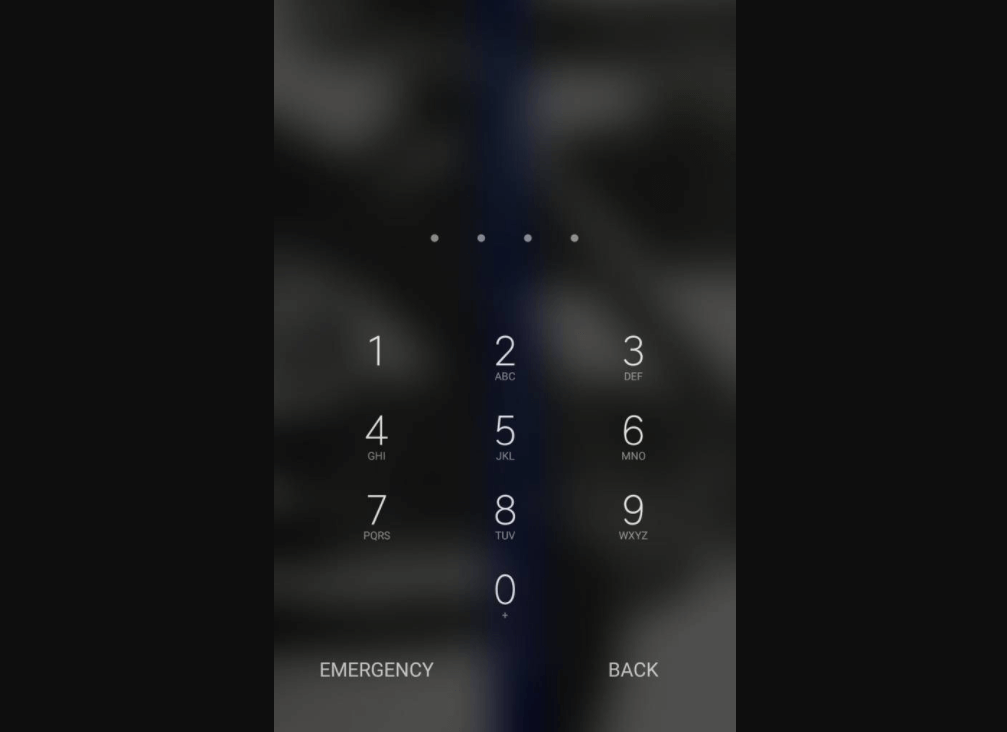
تم تصميم كل هذه الأشياء للحفاظ على جهاز Android الخاص بك بغرض عدم تطفل الأشخاص أو الوصول إلى أي شيء ليس من المفترض أن يصلوا إليه. وتعمل أنماط قفل الأمان بشكل جيد حتى الآن حيث يوجد جدار سميك بين هؤلاء المتسللين وبياناتك السرية. ولكن ماذا لو لم تكن قادرًا على الوصول إلى جهازك؟ ماذا لو تم قفل جهاز Android الخاص بك؟
المواقف التي تحتاج فيها إلى إعادة ضبط المصنع لهاتف Android
كما هو مذكور أعلاه ، يمكن أن يكون هناك العديد من الأسباب التي يمكنك سردها والتي تقودك إلى إعادة تعيين هاتف Android. من الجدية مثل نسيان أنماط قفل الأمان إلى المزحة التي يمارسها إخوتك أو أصدقاؤك ، يمكن أن تؤدي الأشياء إلى قفل الجهاز. يمكن أن تكون الأسباب الأخرى هي نسيان رقم التعريف الشخصي أو كلمات المرور التي يمكن أن تؤدي إلى إلقاء هاتفك بعيدًا على الأرض أو على الحائط الذي أمامك.

لذا قبل القيام بأي شيء بهاتفك لا يمكن عكسه ، يوصى بشدة بالبحث عن الحلول الممكنة. مثل الظروف التي ليست في صالحك والتي تقودك إلى قفل جهازك ، يمكنك دائمًا إعادة ضبط إعدادات المصنع أو إعادة ضبط هاتف Android.
كيفية إعادة تعيين هاتف Android عند قفله؟
من الواضح أن حالة إعادة تعيين هاتف Android الثابت لن تحدث إلا إذا تم قفل جهاز Android الخاص بك. وفي هذه الحالات ، بدلاً من أن تفقد عقلك وتتخلص من الهاتف ، ما عليك سوى إعادة ضبطه في المصنع. بلى!! إعادة ضبط المصنع أو إعادة التعيين الثابت في الحل الذي تبحث عنه والذي سيتيح لك الوصول إلى نفس الجهاز في أي وقت من الأوقات. لكن السؤال الكبير ، كيفية إعادة تعيين هاتف Android عند قفله " يمكن أن يستغرق الكثير من وقتك. لذلك ، في ذلك الوقت ، تحتاج إلى اتباع الخطوات التالية وسيقوم جهازك بإعادة ضبط المصنع بنجاح. بسيط!!
يرجى العلم أن إعادة ضبط إعدادات المصنع لأجهزة Android ليست معقدة على الإطلاق إلا إذا قمت بالفعل بتمكين Android Device Manager على الهاتف الذكي. بلى!! يجب أن يكون Android Device Manager ممكّنًا بالفعل على جهازك قبل أن يتم قفله. يمكنك اعتبار هذه الميزة كشرط أساسي يجب تمكينه مسبقًا.
بشرط أن يكون Android Device Manager ممكّنًا بالفعل على هاتفك الذكي ، دعنا نمضي قدمًا ونجد طرقًا لكيفية إعادة تعيين إعدادات المصنع لهاتف Android عند قفله:
الطريقة الأولى: مدير جهاز Android
1. ابدأ عملية إعادة ضبط هاتف Android عن طريق زيارة الرابط هنا (كمبيوتر أو أي جهاز آخر)
2. قم بتسجيل الدخول إلى النظام الأساسي بنفس بيانات الاعتماد التي تستخدمها على هاتفك المقفل في الوقت الحالي.
3. الآن ، في واجهة النظام الأساسي (Android Device Manager) ، حدد الجهاز الذي تريد إلغاء قفله وانقر على Lock .
4. في الشاشة التالية ، اكتب كلمة المرور المؤقتة ومرة أخرى ، انقر فوق قفل .
5. شريطة أن تكون العملية ناجحة ، سترى إشعار تأكيد مع ثلاثة أزرار ، قفل ومحو ورنين .
6. انتقل الآن بنفسك إلى هاتفك المقفل الذي سيظهر لك حقل كلمة المرور. هنا تحتاج إلى إدخال كلمة المرور المؤقتة (التي ترسلها في الخطوة د) وهذا سيفتح هاتف Android الخاص بك.
7. الآن قبل القيام بأي شيء آخر ، تحتاج أولاً إلى زيارة إعدادات شاشة الهاتف وتغيير كلمة المرور المؤقتة . هذا هو!! تمت إعادة تعيين هاتف Android الخاص بك بنجاح ، لذا استخدم الآن هاتفك كما اعتدت عليه من قبل.
الطريقة 2: Find My Mobile Tool (هواتف Samsung الذكية)
هناك بعض الطرق التي تقتصر على عدد قليل من الشركات المصنعة مثل أداة Find My Mobile التي يمكنها السماح بإعادة ضبط المصنع للهواتف المصنعة من Samsung فقط. من الواضح أن هناك متطلبات أساسية مفيدة يجب أخذها في الاعتبار ، مثل امتلاك حساب Samsung نشط وتسجيل نفس الحساب بالفعل.
لذا بشرط أن تستوفي المتطلبات الأساسية ، ابدأ باتباع الخطوات التالية:
1. قم بزيارة موقع Samsung Find My Mobile وقم بتسجيل الدخول إلى حساب Samsung الخاص بك.
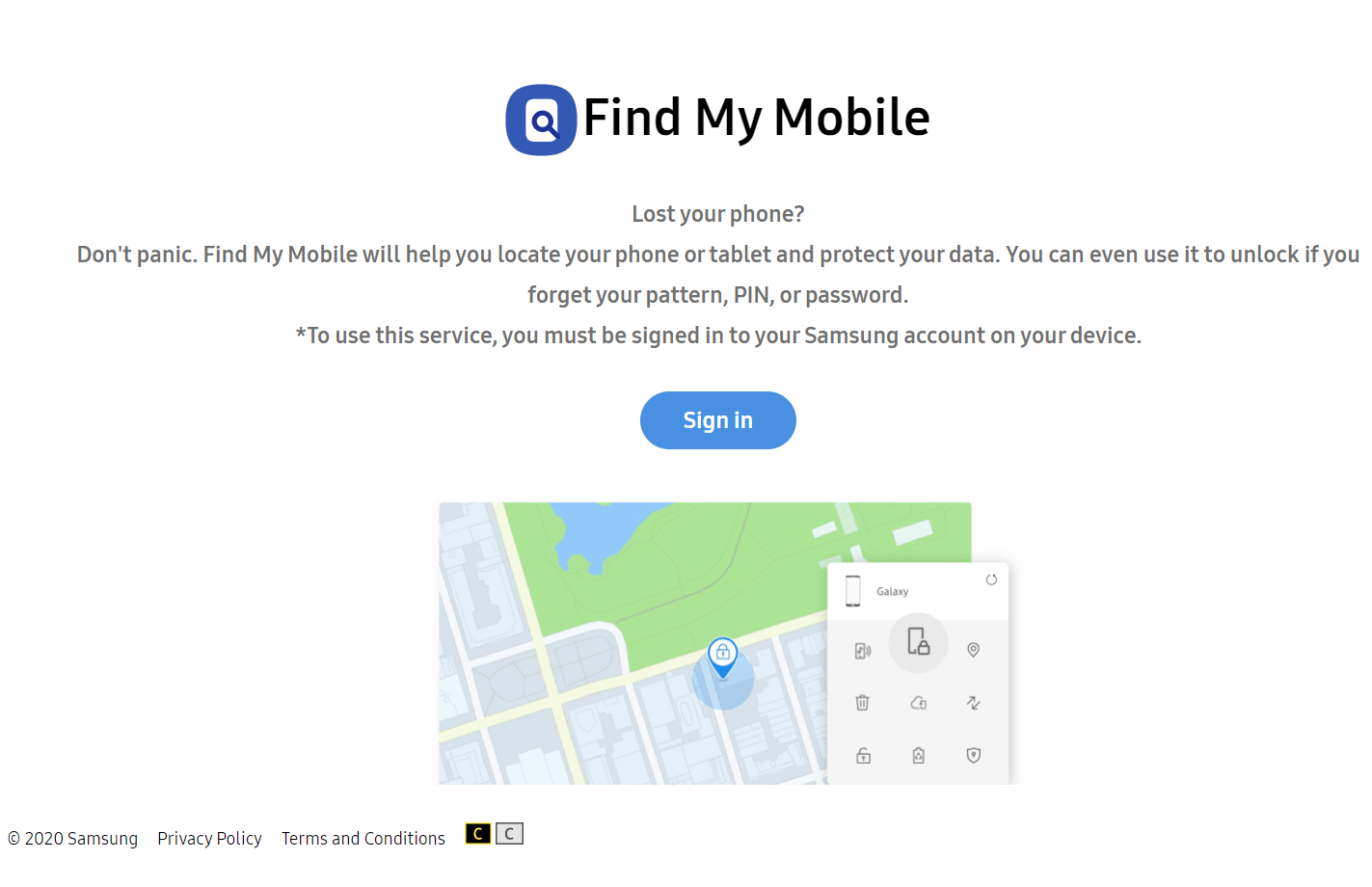
2. في صفحة الويب ، سترى رقم الهاتف المسجل (الجانب الأيسر من الشاشة) بعد تسجيل الدخول إلى الحساب.
3. على نفس الجانب من الشاشة ، سيكون هناك شريط جانبي حيث يمكنك رؤية " فتح شاشتي ".
4. هنا تحتاج إلى النقر فوق "فتح" وانتظر انتهاء العملية. الخطوة التالية ستكون شاشة تأكيد ستراها على الشاشة حول إلغاء قفل الشاشة. وهذا كل شيء!! تمت إعادة تعيين إعدادات المصنع لهاتف Sausung الخاص بك بنجاح وتم إلغاء قفله الآن.
الطريقة الثالثة: تعطيل كلمة مرور النمط
هناك طريقة أخرى لإعادة ضبط هواتف Android وهي تستخدم ميزة تعطيل كلمة مرور النمط التي يمكن استخدامها من قبل المستخدمين المتقدمين قليلاً فقط. والآن بعد أن أصبح كل منا يمتلك هاتفًا خلويًا ويعتمد تمامًا على هذا الجهاز ، أعتقد أننا جميعًا أذكياء بما يكفي لاستخدام طريقة إعادة تعيين هاتف Android. لذلك دون مزيد من اللغط ، دعنا نخبرك بالمتطلبات الأساسية ثم المضي قدمًا في عملية إعادة تعيين إعدادات المصنع لهاتف Android عند القفل:

المتطلبات الأساسية: يجب أن يحتوي الهاتف الذكي على فتحة بطاقة SD.
1. بشرط أن تستوفي الشرط الأساسي ، تحتاج إلى تنزيل ملف Pattern Password Disable على النظام.
2. بعد تنزيل ملف ZIP بنجاح ، تحتاج إلى نقله إلى بطاقة SD .
3. اتبع العملية عن طريق إدخال بطاقة SD على هاتف Android (المقفل) وإعادة تشغيل هاتفك الخلوي في وضع الاسترداد.
4. في وضع الاسترداد ، تحتاج إلى تحديث ملف ZIP لتعطيل كلمة مرور النمط على بطاقة SD وتحديد ميزة إعادة التشغيل .
5. ستكون العملية التالية خطوة تلقائية حيث سيبدأ الهاتف الخلوي في التشغيل بدون شاشة مقفلة. في حالة مواجهة كلمة مرور أو شاشة قفل نمط ، أدخل كلمة مرور عشوائية وسيفتح الهاتف الخلوي.
بفضل تلك التحسينات التقنية المستمرة ، يأتي كل واحد من هذه الهواتف الذكية تقريبًا بذاكرة مدمجة كافية. لقد وضعت هذه الذاكرة المدمجة حدًا محتملاً محتملاً لجميع تلك الحالات التي تبدأ فيها شراء بطاقات الذاكرة. لذلك تلقائيًا ، ستكون هناك نسبة أقل من المستخدمين الذين يمكنهم الاستفادة منه. على الرغم من أن هذا الشيء النادر لبطاقة الذاكرة يقتصر على مجموعة أقل من الأشخاص ، إلا أنها طريقة فعالة لإعادة ضبط هاتف Android عند قفله.
الطريقة الرابعة: تسجيل الدخول إلى Google (Android 4.4 والإصدارات الأقدم)
تمامًا كما تقتصر أداة Find My Mobile على الهواتف المحمولة المصنعة من Samsung ، فإن طريقة تسجيل الدخول إلى Google لإعادة تعيين هاتف Android إلى إعدادات المصنع تقتصر أيضًا على AndroidOS 4.4 وما دونه من AndroidOS المدعوم. لذلك إذا لم تكن قد قمت بتحديث هاتفك الذكي الذي يعمل بنظام Android إلى أي من الإصدارات أعلى من Android 4.4 ، فإن طريقة إعادة ضبط هاتف Android الذكي هذه مناسبة لك:
يرجى العلم أن العملية غير تقليدية إلى حد ما ، لذا سيتعين عليك التحلي بالصبر حتى النهاية ما لم تتم إعادة ضبط إعدادات المصنع لهاتف Android الخاص بك بنجاح.
1. لنبدأ بوضع كلمة مرور خاطئة لشاشة القفل لأكثر من خمسة عناصر حتى تتمكن من استكشاف خيارات أخرى (يشبه الاختبار لأنه حتى إذا كنت تتذكر كلمة المرور الصحيحة ، فأنت بحاجة إلى إدخال كلمة مرور خاطئة).
2. اتبع عملية إعادة ضبط هاتف Android على إعدادات المصنع من خلال النقر على "نسيت النمط" بمجرد كتابة كلمة المرور غير الصحيحة (لأكثر من 5 مرات).
3. بعد النقر على "نسيت النمط" ، سيتعين عليك إما كتابة رقم التعريف الشخصي الاحتياطي أو تسجيل الدخول إلى حساب Google.
4. اعتمادًا على راحتك ، اكتب التفاصيل وسيساعد ذلك على فتح قفل هاتفك الذكي الذي يعمل بنظام Android. بسيط!!
كل ما تحتاجه هو هاتف ذكي يعمل بنظام Android يحتوي على إصدار AndroidOS 4.4 قيد التشغيل حاليًا وهذا هو الشرط الأساسي الوحيد الذي تحتاجه لتنفيذ طريقة تسجيل الدخول إلى Google لإعادة ضبط الهاتف الذكي الذي يعمل بنظام Android.
طرق أخرى مثبتة ولكنها أقل شيوعًا
من الواضح أن الطرق المذكورة أعلاه ستعمل بشكل جيد بالنسبة لك ، ومع ذلك ، في حالة عدم وجود هذه الطرق ، يمكنك دائمًا تجربة هذه الطرق. هناك احتمالية أن هذه الأساليب لا تعمل معنا جميعًا ، ومع ذلك ، فقد استخدمها العديد من المستخدمين وحققوا نتائج ناجحة.
الطريقة الخامسة:
1. ابدأ بالاتصال بهاتف Android المغلق من هاتف خلوي آخر.
2. هنا تحتاج إلى قبول المكالمة الواردة والنقر على زر الرجوع أثناء إجراء المكالمة.
3. هناك احتمالية أن القيام بذلك سيمنحك وصولاً كاملاً إلى هاتف Android الذكي المقفل ..
بلى!! هذه هي!! تبدو عملية إعادة ضبط المصنع لهاتف Android الذي تم قفله سهلة للغاية ، لذا حافظ على إصبعك متقاطعًا أثناء اتباع هذه الطريقة.
الطريقة 6: محو جميع البيانات (مدير جهاز Android)
أداة رائعة ومفيدة للغاية Android Device Manager تم تعيينها مرة أخرى لإعادة ضبط إعدادات المصنع لهاتف Android المقفل. لذلك في حالة عدم نجاح أي من طرق إعادة ضبط المصنع المذكورة أعلاه بالنسبة لك ، يجب عليك اتخاذ بعض الإجراءات الصارمة. بلى!! الإجراء الجذري هو محو هاتف Android الذكي الخاص بك من خلال Android Device Manager.
1. ابدأ بالاحتفاظ بالضغط على زر مفتاح رفع الصوت مع مفتاح الصفحة الرئيسية وزر الطاقة .
2. ستنظر الآن إلى شعار Samsung على الشاشة وسيتبعه عدد قليل من الخيارات.
3. هنا تحتاج إلى الاستمرار في الضغط على مفتاح خفض مستوى الصوت والسماح ببدء عملية إعادة ضبط المصنع.
4. انقر فوق الزر " نعم " وسيبدأ تلقائيًا في حذف جميع بيانات هاتفك (سيؤدي الضغط على مفتاح خفض مستوى الصوت إلى تبديلك عبر الخيارات ، لذلك عندما تصل إلى " محو جميع البيانات" ، انقر فوق "نعم ").
5. سيساعدك اتباع العملية المذكورة أعلاه على إعادة ضبط هاتف Android الخاص بك بأسهل طريقة ممكنة (بشرط ألا يعمل الآخرون من أجلك).
تغليف
نظرًا لوجود عدد من الأسباب التي قد تؤدي إلى قفل هاتفك الذكي الذي يعمل بنظام Android عن طريق الخطأ وينتهي بك الأمر بعدم الوصول إليه. من نسيان نمط قفل الجهاز إلى أن تصبح ضحية لمزحة من قبل عائلتك وأصدقائك ، يتم قفل جهازك. وهذا عندما تبحث عن حلول مثل إعادة ضبط المصنع أو إعادة ضبط هاتف ذكي يعمل بنظام Android عند قفله. ما ورد أعلاه هو الطرق أو الطرق التي يمكن أن تساعدك في استعادة الوصول الذي لم يكن ممكنًا من قبل.
استكشف كل طريقة من طرق إعادة تعيين إعدادات المصنع من تسجيل الدخول إلى Google للعثور على جهازي حتى تتمكن من اختيار أفضل طريقة تناسبك.
القراءة التالية
كيفية الإصلاح: شاشة Android لا تدور
لا يمكن حذف الملفات من هاتف Android الخاص بك؟
كيفية إصلاح شاشة سوداء على Android
